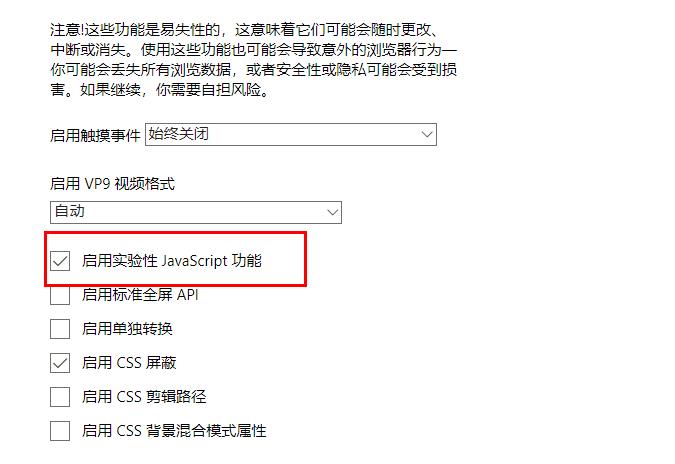Microsoft edge浏览器看视频卡顿怎么解决?
Microsoft edge浏览器是win10系统自带的浏览器,现在使用的人越来越多。但是由于兼容问题,经常会卡顿,比如在看视屏的时候卡死,那要怎么解决edge浏览器看视频卡顿这个问题呢?一起来学习下吧。
Microsoft edge浏览器看视频卡顿
1、进入edge浏览器,输入 about:flags后回车。
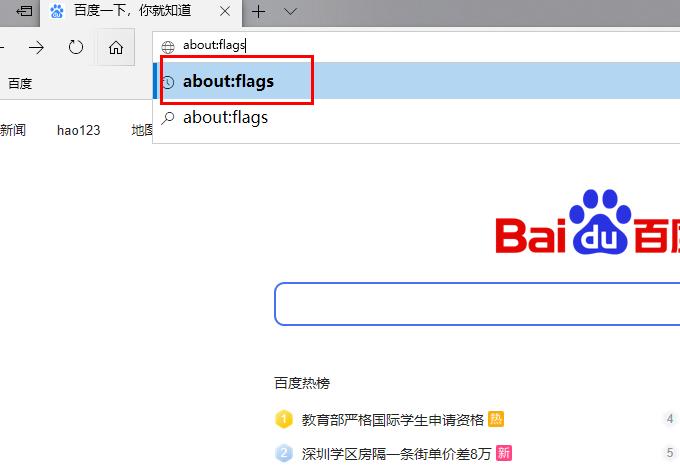
2、随即进入“开发者设置”。
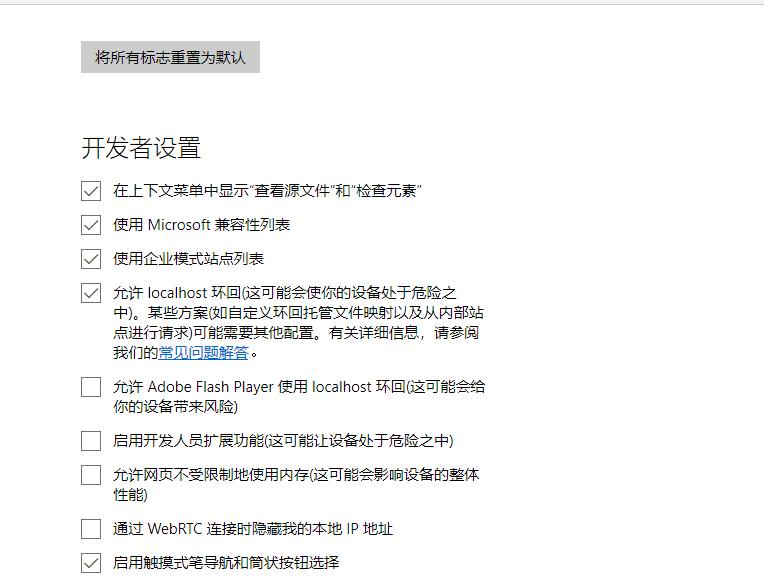
3、首先点击最上方的“将所有标志重置为默认”。
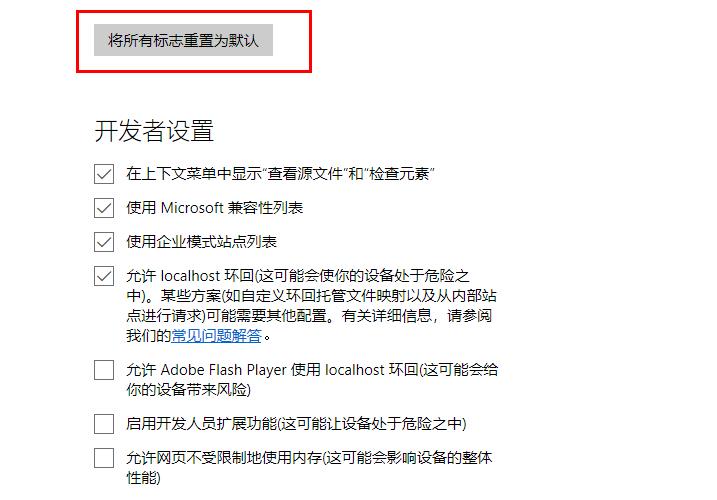
4、此时提示需要重启浏览器即可。
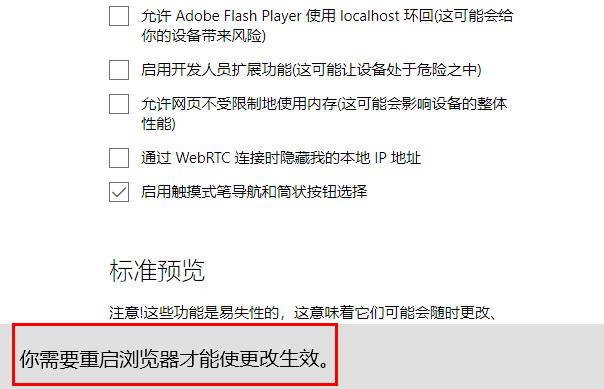
5、再次进入浏览器,下滑在标准预览中勾选“启用实验性javascript 功能”即可。